SQL专栏
SQL数据库基础知识汇总
SQL数据库高级知识汇总
正文共:956字 预估阅读时间:3分钟
添加列
常见的添加列有添加自定义列,添加索引列,添加重复列,此外还可以根据现有的数据添加一些属性列,例如字符长度,首字符等。
示例
我们以Customers表为示例表,如下图所示
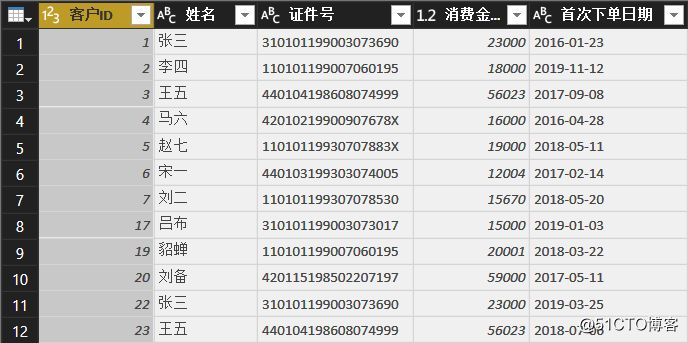
添加自定义列
添加自定义列一般是根据表的需求进行添加,会使用一些Excel的公式。我们进入编辑查询界面后,依次点击添加列——自定义列就可以开始添加自定义列,如图所示:
我们希望通过表中的证件号来定义一列客户的出生日期。在自定义公式中是Power Query的公式,与我们Excel中的公式有点类似,这里使用的是Middle函数,可以对字符串进行截取。
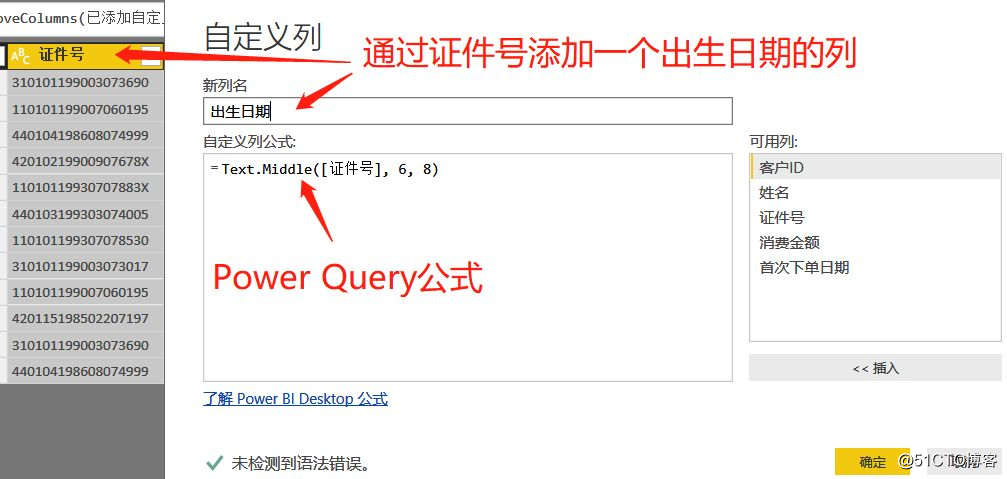
添加索引列
所谓索引,就是系统自动为我们生成的一列自增长数值,方便我们知道具体的数据在第几行。可以默认从0或者从1开始,也可以自定义从多少开始,还可以设置增量是多少。
例如我们想数据从100开始,可以点击索引——自定义...
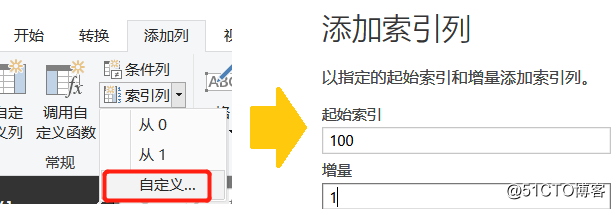
点击确定后,我们就可以得到一列从100开始的索引列了。
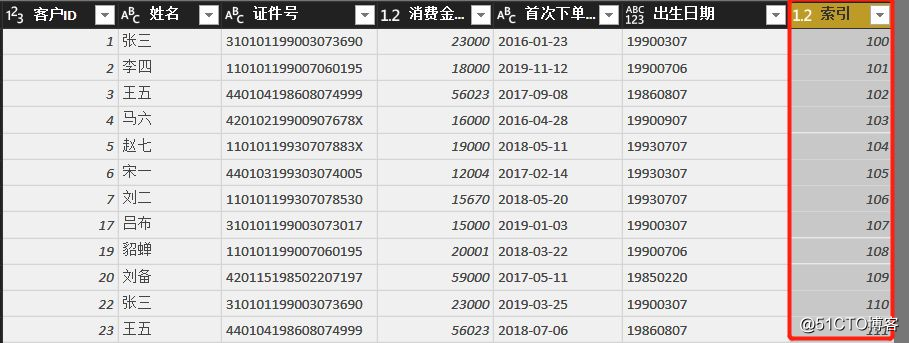
重复列
就是复制所选的列。
例如我们选中首次下单日期,选择复制列,就会在最后一列添加一列复制的列。
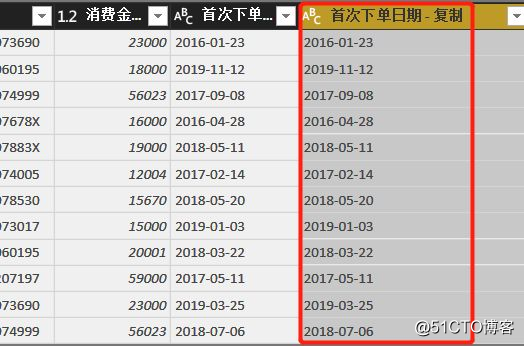
格式列
这一列主要是对已存在的列进行格式化后添加到表的末尾。
-
小写:创建一个新列,将英文字符全部变成小写
-
大写:创建一个新列,将英文字符全部变成大写
-
首字母大写:创建一个新列,将每个英文单词首字母变成大写
-
修整:创建一个新列,删除所选列值中的空格
-
清除:创建一个新列,删除所选列值中的非打印字符,比如表情
- 添加前缀:创建一个新列,在所选列值的前面添加指定前缀,例如在下单金额前添加¥
添加后缀:创建一个新列,在所选列值的后面添加指定后缀
提取列
-
长度:创建一个新列,提取列中值的长度
-
首字符:创建一个新列,提取列中值的首字符
-
结尾字符:创建一个新列,提取列中值的结尾字符
-
范围:创建一个新列,提取指定区域的字符
-
分隔符之前的文本:创建一个新列,提取指定分隔符之前的文本
-
分隔符之后的文本:创建一个新列,提取指定分隔符之后的文本
- 分隔符之间的文本:创建一个新列,提取指定分隔符之间的文本
此外还有对数值日期类型的列进行添加列的相关操作,有兴趣的小伙伴可以一一动手试一下。这里就不作过多演示了。
批注
添加列主要是对当前存在的列进行一些额外的操作,方便我们在不改变现有列的基础上进行调整。涉及到的数据类型也非常完整,包含文本,数值,日期等常见的数据类型,需要我们熟练掌握。